「Windowsフォトギャラリー」はWindows Vistaのどのエディションにも付いている、写真や画像、ビデオの表示、管理、画像の修整などができるアプリケーションです。
写真やビデオを活用するための便利なツールが一通り用意されていますから、いつでも起動して、気軽に使えるのが魅力でもあり、さらに高度な使い方までできてしまいます。
まずはWindowsフォトギャラリーの基本的な使い方から試していき、画像やビデオを使った作品作りまで発展させてみてはいかがでしょう。Vistaだけでもきっと満足できるフォト作品や、それを使ったオリジナルの作品ができあがりますよ。
Windowsフォトギャラリーを起動
Windowsフォトギャラリーを起動するには、2つの方法に大別されます。
ひとつは「スタート」から「すべてのプログラム」を開き、一覧から選ぶ方法と、もうひとつはデジタルカメラやメモリーカードなどの外部デバイスから、もしくはパソコン内の画像を読み込むと同時に起動する方法です。
ここではいつでもWindowsフォトギャラリーを起動することができる、前者の方法を紹介します。
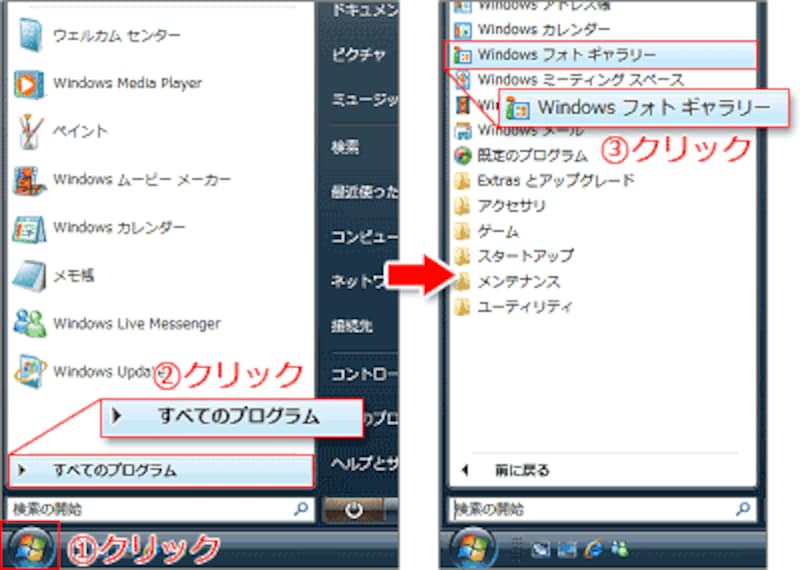
- Windowsのスタートボタンをクリックします。
- プログラム一覧から「Windowsフォトギャラリー」をクリック。
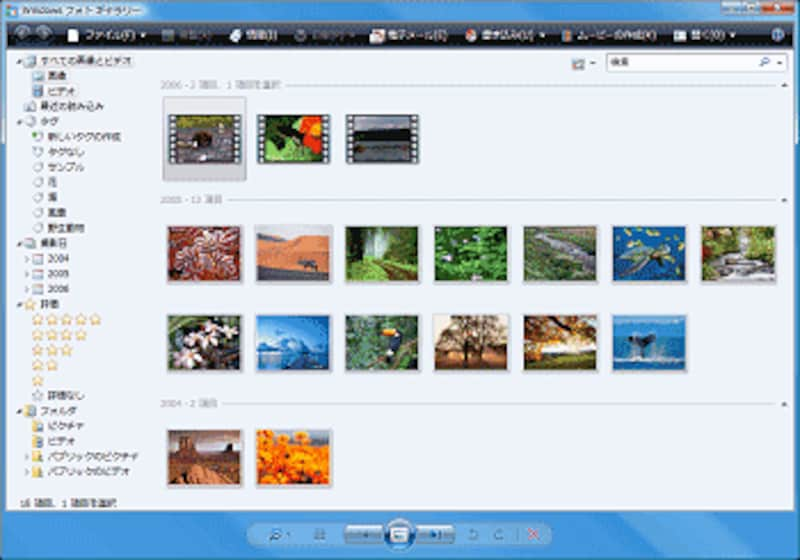 |
| Windowsフォトギャラリーが開きます。 |
頻繁にWindowsフォトギャラリーを起動するのでしたら、クイック起動にショートカットを作っておくととっても便利です。よろしければ「Windowsフォトギャラリーのショートカットを作ろう」を参考にしてください。
ほかにも、デジタルカメラやメモリーカード、パソコンの画像を読み込むと、Windowsフォトギャラリーが起動します。次のページへ>>







